Linux Mint Sonya 18.2 Cinnamon
Nu Sonya geboren is en het dna wordt gecontroleerd, wordt het ook tijd om deze nieuwe Linux Mint 18.2 telg voorzichtig aan aan de wereld te tonen.
Het volgende is een vertaling van het artikel Nieuwe functies in Linux Mint Sonya 18.2 Cinnamon op de officiële Linux Mint site.
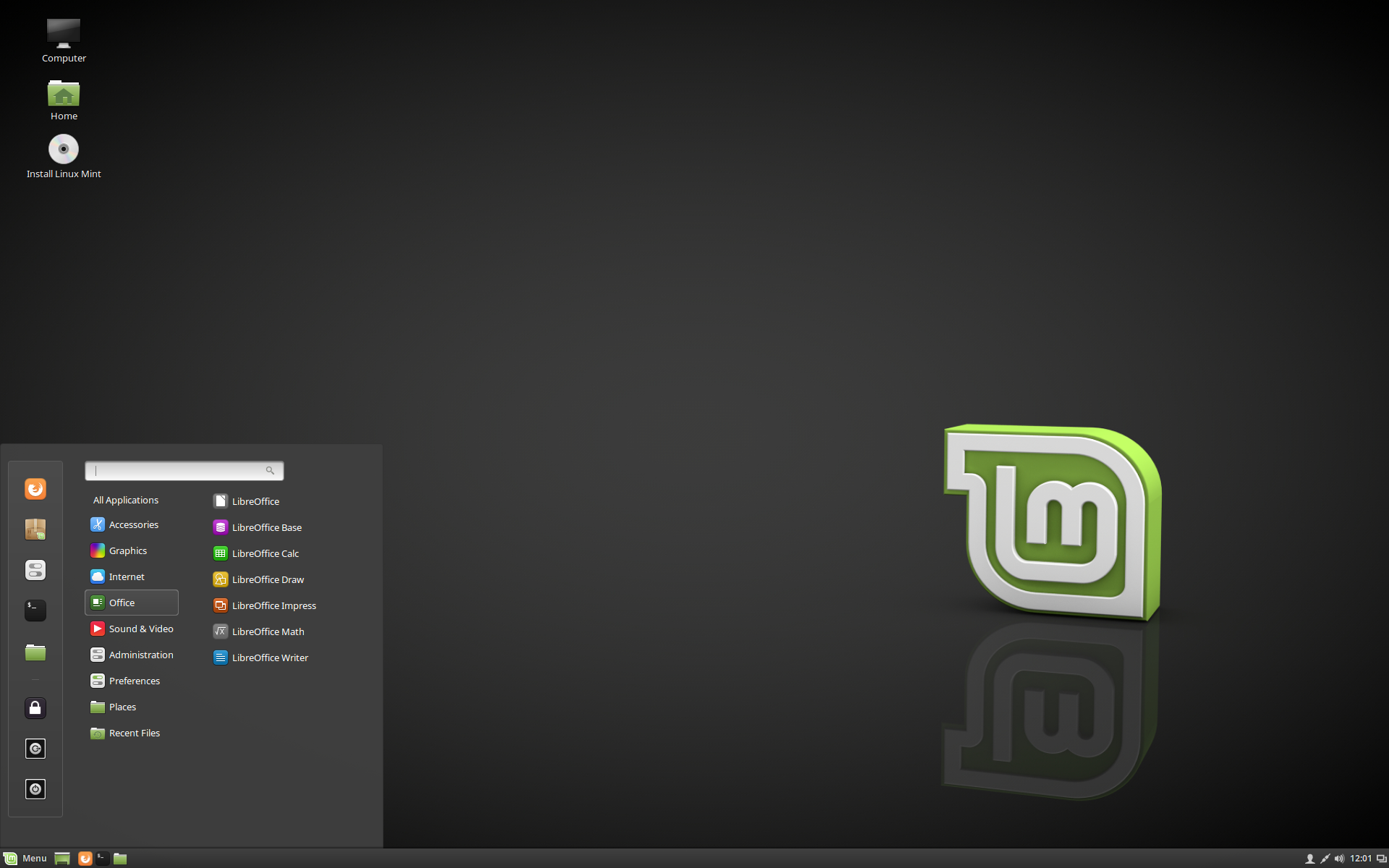
Linux Mint 18.2 “Sonya” Cinnamon Edition bureaublad.
Cinnamon 3.4
Een van de meest opvallende verbeteringen in Cinnamon 3.4 is de behandeling van desktop iconen.
Pictogrammen kunnen nu automatisch worden uitgelijnd op een raster, in lijnen of in kolommen.
Ze kunnen op verschillende manieren automatisch worden gesorteerd: op naam, per maat, per type of op gewijzigde datum.
De icon grootte kan met een klik op een knop veranderen en de bureaublad pictogrammen worden nu ingesteld in hun eigen aparte proces, los van andere nemo-vensters.
Plugins van instellingen hebben nu ook hun eigen afzonderlijke processen. Het is nu veel makkelijker te identificeren welke plugin mogelijk is voor het hoge geheugen of CPU-gebruik, en wanneer een plugin weigert is het niet meer van invloed op de rest van de Cinnamon omgeving.
Om de prestaties van Cinnamon te verbeteren werkt CJS Javascript nu via mozjs 38.
Cinnamon Spices
Thema’s, applets, desklets en extensies kunnen worden toegevoegd aan de Cinnamon Desktop. Deze add-ons staan bekend als “kruiden” (spices) en worden gemaakt door gebruikers, artiesten en ontwikkelaars.
De website Cinnamon Spices is geheel vernieuwd.
Afbeelding van het de Cinnamon Spices onderdvenster
Naast het mooier maken was het doel ook om de spices veiliger te maken en om de kwaliteit en compatibiliteit met het Cinnamon bureaublad te garanderen.
Het onderhoud van de spices is verhuisd naar Github en elke wijziging wordt nu door het Linux Mint-team beoordeeld om te garanderen dat ze niet kunnen worden gebruikt voor kwaadaardige doeleinden.
Veel oude werden verwijderd, verbeterd of bijgewerkt. Het team kan echter nog niet alles toevoegen.
Over het geheel genomen is dit een enorme verbetering voor Cinnamon omdat de kwaliteit van de kleine toevoegingen een grote impact heeft op het waarnemen van het bureaublad. We komen dichterbij en dichter bij een situatie waar alles gewoon werkt, waar kwaliteitskruiden (spices) makkelijk te vinden zijn en waar ze in uw taal werken.
Blueberry
Bluetooth-ondersteuning is veel verbeterd in Linux Mint 18.2.
Hier ziet u hoe de nieuwe Blueberry gebruikersinterface eruit ziet:
In de werkbalk staat nu een schakelaar met nieuwe instellingen en toepassing:
Afbeelding van de ingebouwde OBEX
OBEX-bestandsoverdrachten worden nu kant en klaar ondersteund, zodat u bestanden makkelijk via Bluetooth naar uw computer kunt verzenden vanaf elk extern apparaat.
Er is ook een optie toegevoegd om de Bluetooth-naam van uw computer aan te passen.
Blueberry biedt nu ook een Cinnamon applet die symbolische iconen gebruikt en zien er uit als andere status applets zoals de power-, geluid- of netwerkappletjes. Wanneer deze applet aanwezig is, wordt het pictogram automatisch verborgen.
Xed
De gebruikersinterface van Xed, de standaard tekstverwerker, beschikt over echt spannende visuele verbeteringen. Bijvoorbeeld, slimme zij- en onderbalkjes die automatisch aanpassen aan de geladen inhoud en die u kunt verbergen of tonen met een klik van een knop.
Afbeelding van Xed, de teksteditor
De mogelijkheid om donkere thema’s te kiezen werd toegevoegd, dus als u bijvoorbeeld Mint-Y-Darker gebruikt, kunt u kiezen of uw tekstverwerker licht of donker moet zijn.
“Wordwrap” (regelterugloop) werd toegankelijker gemaakt zodat u deze functie rechtstreeks vanuit de menu’s kunt in- / uitschakelen, zonder de voorkeurinstelling.
Een paar regels selecteren en sorteren kan door op F10 te drukken, of door “Bewerken > Sorteer Lijnen” te selecteren.
In- en uitzoomen met het menu, toetsenbordkoppelingen of zelfs het muiswiel om de grootte van de tekst te wijzigen kan nu ook.
De zoekopdracht ondersteunt nu reguliere expressies en schakelen tussen tabbladen met het muiswiel.
Libpeas Python extensies worden nu ondersteund zodat Gedit 3 extensies naar Xed nu heel makkelijk zijn.
Xplayer
De mediaspeler, Xplayer, kreeg ook verbeteringen aan de gebruikersinterface.
Alle bedieningselementen en de zoekbalk werden op dezelfde regel geplaatst en de statusbalk verwijderd om de applicatie compacter te maken.
Afbeelding van Xplayer: UI-verbeteringen, weergavesnelheid, verbeterde OSD en ondertitel ondersteuning
U kunt nu de weergavesnelheid met dezelfde toetsenbordkoppelingen als in MPV regelen, zodat u zelf eigen slow motion media kunt maken of langdurige onderdelen in ongeveer de helft van de tijd bekijken.
Ondertitelingsbestanden worden nu automatisch geladen, maar de ondertiteling is nu standaard verborgen. U kunt ze AAN of UIT schakelen, of de ondertitel sporen doorzoeken door op “S” op het toetsenbord te drukken.
U kunt ook door audio- / taalsporen fietsen door op “L” op het toetsenbord te drukken.
Het OSD (scherm op het scherm) is opgelost en laat nu de geluidstrack of het ondertitel spoor of de geselecteerde weergavesnelheid of uw positie in de film zien wanneer u voor- of achteruit zoekt.
Veel bugs (fouten) werden opgelost en net als in Xed werd de mogelijkheid om donkere thema’s te verkiezen toegevoegd.
Pix
Het is nu veel makkelijker om te navigeren in Pix. Sneltoetsen van het toetsenbord en de muis werden beoordeeld en grotendeels verbeterd. Ze zijn meer intuïtief en meer consistent met andere applicaties zoals Xviewer.
Ook werd aandacht besteed aan de gebruikersinterface:
Afbeelding van Pix: UI en navigatieverbeteringen
Werkbalk en menu-iconen zijn nu symbolen om de ondersteuning voor donkere thema’s te verbeteren.
Xreader
De PDF- en documentviewer Xreader heeft veel bugfixes en verbeteringen ontvangen.
De werkbalken en zijbalkjes werden opnieuw ontworpen om de applicatie schoon te maken.
Afbeelding van Xreader: UI verbeteringen en touchscreen ondersteuning
Knoppen werden toegevoegd aan de werkbalk om snel over te schakelen tussen verschillende weergavemodi.
De applicatie ondersteunt nu ook donkere thema’s en symbolische iconen.
Touchscreen ondersteuning werd toegevoegd. U kunt nu uw vinger over het document slepen om door de pagina’s te bladeren, of knijpen om in en uit te zoomen.
Xviewer
Net zoals Xreader en Pix, werd Xviewer’s toolbar ook herontworpen en kreeg ondersteuning voor donkere thema’s.
Afbeelding van Xviewer: UI verbeteringen
Update Manager
De Update Manager heeft nog steeds dezelfde missie en onderschept dezelfde problemen als eerder (houd uw computer veilig, verbeter fouten en bescherm tegen regressies (terugval-terugkeer)), maar is iets anders ingedeeld.
Beleid en niveau definities werden verfijnd om de updates beter te filteren, afhankelijk van hun effectniveau op het besturingssysteem en zonder zich zorgen te maken over hun oorsprong.
– Applicatie-updates die geen invloed hebben op het besturingssysteem, zijn niveau 1.
– De meeste updates zijn nu niveau 2.
– Toolkits en desktopomgevingen of bibliotheken die meerdere toepassingen beïnvloeden zijn niveau 3.
– Kernen en gevoelige systeemupdates zijn niveau 4.
Niveau 5 is extreem zeldzaam en wordt niet standaard gebruikt. Dit niveau is bestemd voor het vlaggeren (vlag of aanduiding) zetten bij gevaarlijke of gebroken updates.
De Update Manager dringt aan op het plaatsen en beoordelen van updates, afhankelijk van hun niveau. De ideeën van beveiliging, bugfixes, backports (nieuwe delen), updates en software regressies zijn centraal. Deze kernbegrippen worden beter uitgelegd door de grotere help sectie van de Update Manager en geeft veel meer detail dan eerder.
Afbeelding van het nieuwe help gedeelte van de Update Manager
Het Help-gedeelte van kernels bevat nu meer uitleg over hoe deze geïnstalleerd zijn, hoe u het Grub-menu oproept, hoe u de DKMS-status controleert en hoe u terugkeert naar een vorige kernel.
Ondersteuning voor Ubuntu HWE kernels is toegevoegd in kernel updates en het kernel selectie venster is verbeterd.
Er zijn veel toetsenbordkoppelingen en menuopties toegevoegd aan het hoofdvenster, zodat u makkelijker taken kunt uitvoeren zoals het herladen, het selecteren van updates van bepaalde niveaus of het toepassen van updates.
Last but not least, gevorderde Linux-gebruikers kunnen dit nu automatiseren door scripts, routines of cron-taken te schrijven dankzij een nieuwe CLI genaamd ‘mintupdate-tool’. Dit hulpprogramma ondersteunt alle beschikbare functies in de gebruikersinterface, inclusief niveau selectie, beveiligingsupdates, kernel updates en blacklisting. U kunt “mintupdate-tool” gebruiken voor zowel bekijken en aanpassen.
Afbeelding van Mintupdate-tool in actie
Typ in de terminal “mintupdate-tool –help” om met mintupdate-tool te beginnen.
Softwarebronnen
Externe pakketten zijn pakketten die buiten een repository (standaard programma’s) worden geïnstalleerd of welke verschilt met de versie in de repositorie.
Om deze pakketten makkelijker te wissen of te downgraden (verlagen), werden nieuwe “Select All” -knoppen op passende plaatsen toegevoegd in het configuratieprogramma ‘Softwarebronnen’.
Afbeelding van Externe pakketten zijn makkelijker te selecteren
LightDM
Linux Mint 18.2 beschikt over een gloednieuw login (aanmeld) scherm. Het gebruikt standaard de LightDM display manager, samen met de “Slick” begroeter en de configuratie tool (ontwikkel gereedschap) “LightDM Settings”.
De “Slick” greeter ondersteunt HiDPI en biedt de computer een mooi aanmeldscherm:
HiDPI is een manier om een afbeelding te vergroten door verdubbeling van het aantal pixels. Hierdoor kan een kleine afbeelding sneller worden geladen en groter worden getoond
Afbeelding van het nieuw login scherm
Het is ook zeer configureerbaar:
Afbeelding van LightDM-instellingen
LightDM biedt uitstekende ondersteuning voor NVIDIA voor de hoofd en andere monitoren en een soepele integratie met diverse componenten die tijdens de opstart en uitschakel volgorde worden gebruikt.
Het is ook een moderne beeldschermbeheerder, die in veel distributies wordt gebruikt, dus het is makkelijk te onderhouden en te onderzoeken.
Een van de belangrijkste functies van LightDM heet ‘gast sessies’. Hiermee kunnen bezoekers en gasten uw computer zonder een account gebruiken. Wanneer een gast zich aanmeldt vanuit het inlogscherm, wordt er een gastenaccount on the fly (tijdelijk) gemaakt. Gastenaccounts gebruiken standaardinstellingen en hebben geen toegang tot de thuismap van andere gebruikers op de computer.
Gast sessies zijn bijzonder handig voor kinderen of voor openbare computers op plaatsen zoals bibliotheken of scholen waar de gasten het vermogen hebben om de computer te gebruiken, maar beheerders niet willen dat de systeem door de gasten kunnen worden aangepast. Ze zijn standaard ingeschakeld in Linux Mint 18.2, maar ze kunnen gemakkelijk uitgeschakeld worden in het configuratieprogramma ‘LightDM Settings’.
Systeemverbeteringen
Brasero is niet meer standaard geïnstalleerd, maar nog steeds beschikbaar in de repositories.
Het root account is nu standaard geblokkeerd. U kunt sudo -i gebruiken om met uw eigen wachtwoord root te worden.
Apt ondersteunt nu de “markauto” en “markmanual” commando’s om pakketten te markeren als respectievelijk automatisch of handmatig geïnstalleerd.
Deze versie wordt verscheept met Linux-firmware 1.157.10 en GNU/Linux kernel 4.8.0-53.
Artwork verbeteringen
Linux Mint 18.2 bevat een prachtige verzameling achtergronden van Ashim D’Silva, Eric Kilby, Guy Bowden, Grant McCurdy, Harald Hoyer, Jan Kaluza, Jeremy Bishop, Jens Enemark, Jason Leem, Jakob Owens, Luca Bravo, Matheus Bandoch, N. Feans, Robert Lukeman, Stanley Dai, Sezgin Mendil, Shontz Photography en srslyguys.
Afbeelding van een overzicht van enkele van de nieuwe achtergronden
Hoofd onderdelen
Linux Mint 18.2 bevat Cinnamon 3.4, GNU/Linux kernel 4.8 en Ubuntu 16.04-pakketten.
LTS strategie
Linux Mint 18.2 ontvangt beveiligingsupdates tot 2021.
Tot 2018 zullen toekomstige versies van Linux Mint dezelfde pakketbasis gebruiken als Linux Mint 18, waardoor het triviaal is voor mensen om te upgraden.
Tot 2018 zal het ontwikkelingsteam niet beginnen met een nieuwe basis en zal de focust volledig hierop zijn gericht.

5 Comments
Ik gebruik Mint nu een tijdje. Ik was in het begin erg enthousiast, maar dat is nu wel weer over…
Na wat updates (?) kan ik andere computers en mijn NAS niet meer zien in mijn netwerk. Een eenvoudige oplossing voor dit probleem vind ik nergens. Op de diverse fora (forums?) blinken de nerds uit in het stellen van vragen waar ik het antwoord niet op wil weten en het ontwijken van mijn vraag: Na installatie had ik een werkend netwerk (zagen al mijn computer elkaar) en “opeens” niet meer. Hoe kan dat?
Voor alle duidelijkheid: ik zocht een os waarmee ik mijn computer kan gebruiken. Niet een os waarmee ik uren/dagen/weken zoet ben om het functionerend te krijgen/houden. Laten we wel wezen: om auto te rijden moet ik toch geen automonteur te zijn?
Laat ik kort zijn: na een jaar kan ik concluderen dat Linux Mint uiteindelijk net zo gebruikersonvriendelijk en ondoorgrondelijk is als Windows…
Jammer maar helaas…
Ik werk al jaren met Mint en heb tot nu toe nog geen problemen ondervonden door updates of upgrades (van mint 16 tot Mint 18.2). Dat wil niet zeggen dat ik nooit problemen tegen kom, maar dat komt meestal door experimenten met andere programma’s.
Updates en Upgrades zijn afhankelijk van de instellingen die in het systeem zijn gepleegd. Als in een systeem afwijkende programma’s zijn geïnstalleerd kan het ook voorkomen dat daardoor fouten ontstaan.
Niet elk extern programma houdt strikt rekening met de standaarden van GNU/Linux. De standaard programma’s van Linux Mint zijn gecontroleerd en worden pas in de updates meegenomen als ze goed werken met de Linux Mint versie waarvoor ze zijn bedoelt. Er zijn ook Mint programma’s die in elke Mint versie kunnen worden gebruikt en misschien zelfs in andere systemen, maar dat wil niet zeggen dat het feilloos zal werken of geen problemen kan veroorzaken.
Als je niet weet wat er met je systeem is gebeurd, is het ook niet altijd makkelijk om op afstand een oplossing te vinden. Een NAS is ook al iets wat op verschillende manieren kan worden ingesteld. Laat het doen door iemand die goed bekend is met het systeem wat jij gebruikt.
Omdat je tevreden was, maar kennelijk ook niet van plan bent om in het systeem te duiken, adviseer ik om een schonen installatie van Sonya Mint 18.2 eens te proberen. Het is wel belangrijk dat je een Sonya versie neemt die op je systeem goed kan werken en kan je vinden bij de systeemeisen van de versies.
Om auto te rijden hoef je geen monteur te zijn, maar je moet wel een dure opleiding volgen om je rijbewijs te kunnen aanvragen en ook weten welke brandstof in je voertuig moet, hoe de versnelling werkt, wat je moet doen als je een lekke band krijgt en nog meer zaken waar je rekening mee moet houden, of de rekening betalen.
Je kunt onder een auto afwijkende banden plaatsen, je kunt een monteur bellen met de vraag of hij door de telefoon even kan vertellen hoe je jouw voertuig kan repareren. Maar dan zal je zeker tegen problemen oplopen. Zo is het ook met computers. Kan/wil je het niet zelf onderhouden dan moet je iemand zoeken die het ding onder handen kan nemen en het apparaat up to date houden of bij problemen proberen de oorzaak en een oplossing te vinden.
Linux Mint is saai als je de standaard programma’s gebruikt. Het blijft probleemloos werken.
Ik heb de zelfde problemen als Pleun. Na Mint 17.3 zijn de problemen ontstaan. In Mint 18 was het helemaal niet zichtbaar. Samba, Gigolo?
In 18.2 krijg ik soms mijn netwerk NAS te zien, na een nieuwe opstart is het netwerk soms niet meer zichtbaar. Het werkt in ieder geval niet consequent. Je wordt gedwongen naar Mint 17.3 terug te gaan.
Verder zeer content met Mint.
beste,
na installatie van Mint 18.2 kan er niet gestart worden. Verder geraken dan login en paswoord, het lukt me niet. Vier keer herinstalleerd vanaf nul. Geen vooruitgang. Azerty- (België) of Qwerty-(Nederland) toetsenbord, geprobeerd … binnen kan ik niet.
Met een uiterst eenvoudig toetsenbordonafhankelijke lettercombinatie als paswoord. Geen positief effect.
Kan iemand mij een hint geven a.u.b.?
Vraag het eens op het forum (zie boven), daar komen meer gebruikers die je kunnen helpen.